Les bourrages papier/erreurs de prise sont fréquents
- Vérifiez les points suivants
-
Un document est-il resté dans l'ouverture du chemin de retour papier ?
Avez-vous numérisé un document avec des onglets à l'aide de l'ouverture du chemin de retour papier ?
Le séparateur et le rouleau de prise sont-ils correctement installés ?
Si le problème persiste, consultez la section Premières mesures à prendre en cas d'erreurs ou de problèmes et prenez les mesures appropriées. Si vous ne parvenez toujours pas à résoudre le problème, consultez d'abord la section Avant de contacter le service après-vente, puis contactez le distributeur/revendeur qui vous a vendu le produit. Consultez les informations de contact de la Liste des contacts si celle-ci est fournie avec le produit, ou consultez les coordonnées de la section Pour nous contacter si celle-ci figure dans le document Consignes de sécurité fourni avec le produit, puis posez votre question.
Les documents respectent-ils la configuration papier ?
- Solution
Chargez des documents pris en charge par le scanneur.
Pour en savoir plus, reportez-vous à la section Documents pris en charge.
Un objet a-t-il été inséré à l'intérieur de l'AAD ?
- Solution
Nettoyez l'AAD.
Retirez la poussière présente dans l'ADD.
Pour en savoir plus, reportez-vous à la section Nettoyage de l'intérieur du scanneur (AAD) avec un chiffon.
Reste-t-il un document à l'intérieur de l'AAD ?
- Solution
Retirez le document de l'AAD.
Pour en savoir plus, reportez-vous à la section En cas de bourrage papier.
Un document est-il resté dans l'ouverture du chemin de retour papier ?
- Solution
Retirez le document numérisé de l'ouverture du chemin de retour papier. Dans le cas contraire, un bourrage risque de se produire dans le scanneur lors des prochaines numérisations.
Avez-vous numérisé un document avec des onglets à l'aide de l'ouverture du chemin de retour papier ?
- Solution
Pour numériser un document avec des onglets d'index ou des autocollants d'index sur l'un des bords, faites pivoter le document de façon à ce que le côté contenant les onglets d'index ou les autocollants d'inde se trouve à gauche ou à droite, puis insérez l'extrémité supérieure du document directement au milieu de l'ouverture du chemin de retour papier.
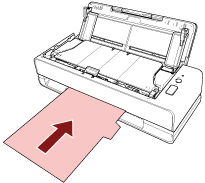
Le séparateur et le rouleau de prise sont-ils correctement installés ?
- Solution
Installez le séparateur et le rouleau de prise.
Pour en savoir plus, reportez-vous aux sections Remplacement du séparateur et Remplacer le rouleau de prise.
Le séparateur et le rouleau de prise sont-ils propres ?
- Solution
Nettoyez le séparateur et le rouleau de prise.
Pour en savoir plus, reportez-vous à la section Nettoyage de l'intérieur du scanneur (AAD) avec un chiffon.
Le séparateur et le rouleau de prise sont-ils usés ?
- Solution
-
Ouvrez le Software Operation Panel pour vérifier les compteurs du séparateur et du rouleau de prise puis, si nécessaire, remplacez le séparateur et le rouleau de prise.
Pour en savoir plus, reportez-vous à la section Consulter les compteurs.
Pour en savoir plus sur le remplacement du séparateur et du rouleau de prise, consultez les sections Remplacement du séparateur et Remplacer le rouleau de prise.
L'onglet de support du document est-il fermé ?
- Solution
Assurez-vous que l'onglet de support du document est ouvert.
Dans le cas contraire, un bourrage papier risque de se produire.
Si l'onglet de support du document est fermé, levez-le manuellement.
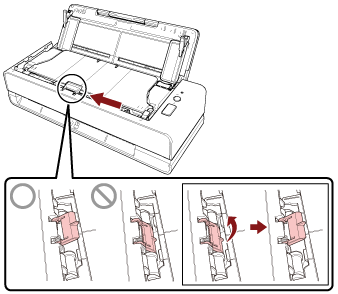
Si l'onglet de support du document se détache, contactez le distributeur/revendeur qui vous a vendu ce produit. Consultez les informations de contact de la Liste des contacts si celle-ci est fournie avec le produit, ou consultez les coordonnées de la section Pour nous contacter si celle-ci figure dans le document Consignes de sécurité fourni avec le produit, puis posez votre question.
